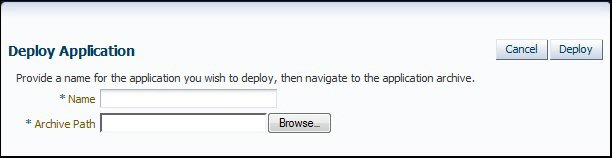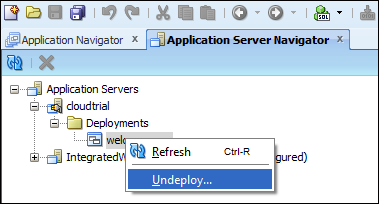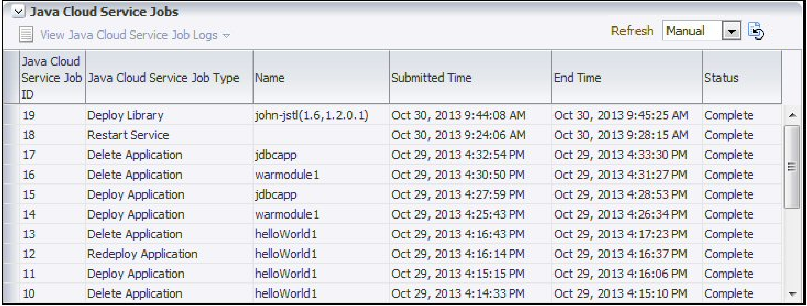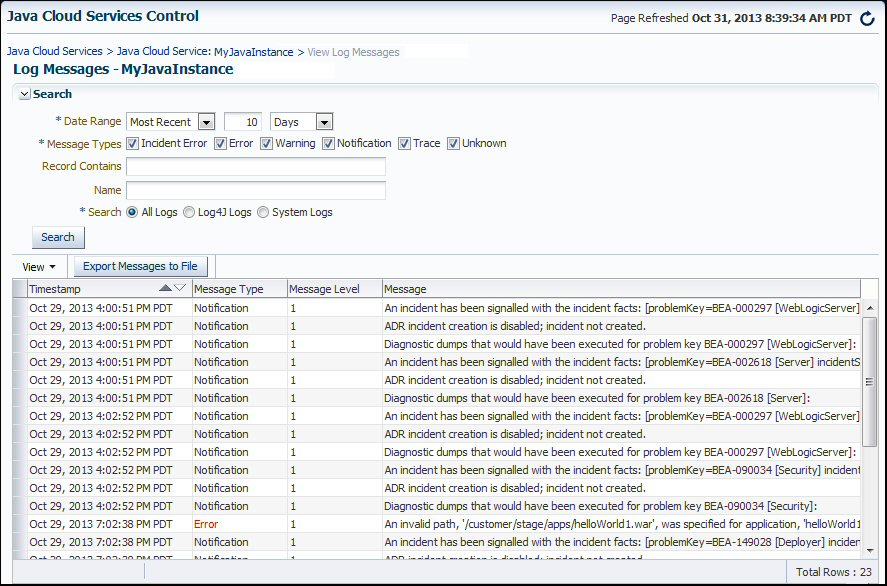27 JCS - SaaS Extension Controlを使用したアプリケーションの個別デプロイ
JCS - SaaS Extensionに含まれるOracle Java Cloud Service - SaaS Extension Controlを使用して、アプリケーションをデプロイできます。また、IDEからアプリケーションを直接デプロイすることもできます。
web.xmlでのようこそページの設定
ようこそページは、ユーザーがアプリケーションにアクセスするときに最初に表示されるページです。デプロイする前に、アプリケーションのweb.xmlファイルにページを指定する必要があります。
web.xmlファイルでようこそページを設定する手順:Oracle Java Cloud Service - SaaS Extension Controlからのアプリケーションのデプロイ
Oracle Java Cloud Service - SaaS Extension Controlからアプリケーションをデプロイするには、最初にIDEでEARファイルを作成してから、コントロール・ページからEARファイルをデプロイします。
EARファイルの作成
アプリケーションをデプロイする前に、アプリケーションが含まれるエンタープライズ・アーカイブ(EAR)ファイルを最初に作成する必要があります。このセクションのステップは、JDeveloperを使用してEARファイルを作成する方法を示しています。
- JDeveloperでアプリケーションを開きます。
- 「アプリケーション」メニューから、「アプリケーションのプロパティ」、「デプロイメント」の順に選択します。
- デプロイメント・プロファイルを選択してから、「編集」をクリックします。
- 「プラットフォーム」を選択してから、「デフォルト・プラットフォーム」リストから「Oracle Cloud」を選択します。
- 「OK」をクリックしてウィンドウを閉じてから、「OK」を再クリックします。
- 「アプリケーション」メニューから、「デプロイ」を選択してから、アプリケーションのEARへのデプロイを選択します。
- JDeveloperのデプロイメント・ログを確認し、デプロイメント・アーカイブの場所を参照します。通常、このファイルは、JDeveloperアプリケーションの
/deployディレクトリの下に存在します。
アプリケーション・アーカイブ・ファイルのデプロイ
Oracle Java Cloud Service - SaaS Extension Controlからアプリケーション・アーカイブ・ファイルをデプロイする手順:
アプリケーションの管理
Oracle Java Cloud Service - SaaS Extension Controlのホーム・ページの「アプリケーション」ペインを使用して、アプリケーションをデプロイ、再デプロイおよび選択できます。
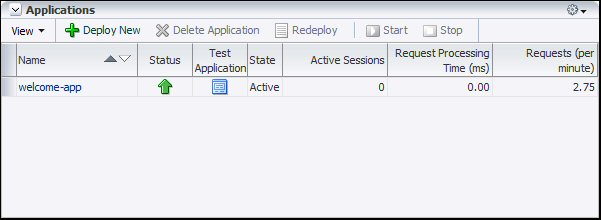
図js_control_app.pngの説明
注意:
welcome-appはすでに各サービス・インスタンスにデプロイされています。これには、SDKドキュメント、サンプル、ブログ、ホワイト・ペーパー、その他へのリンクが用意されています。IDEからのアプリケーションのデプロイ
IDEからJCS - SaaS Extensionをデプロイするには、JCS - SaaS Extensionインスタンスへの接続を作成してから、アプリケーションをデプロイします。
このセクションのステップでは、IDEを使用する例として、Oracle JDeveloperを使用してこれらのタスクを完了する方法について説明します。
ヒント:
JDeveloperからのデプロイメントが機能するには、Oracle JDeveloperのCloudバージョンが正しくインストールおよび構成されている必要があります。「JCS - SaaS Extensionデプロイメント用のJDeveloperの構成」を参照してください。JDeveloperからJCS - SaaS Extensionインスタンスへの接続の作成
JDeveloperからJCS - SaaS Extensionインスタンスにアプリケーションをデプロイするには、先に接続を作成する必要があります。
JCS - SaaS Extensionへの接続を作成する手順:
JDeveloperからのアプリケーションのデプロイ
JDeveloperからJCS - SaaS Extensionにアプリケーションをデプロイする手順:
- 「アプリケーション・ナビゲータ」で、プロジェクトを右クリックし、「デプロイ」、アプリケーション名の順に選択します。
- 「デプロイ」ウィザードの「デプロイメント・アクション」ページで、「アプリケーション・サーバーへのデプロイ」を選択してから、「Next」をクリックします。
- 「デプロイ」ウィザードの「サーバーの選択」ページで、「アプリケーション・サーバー・ナビゲータ」から作成したJCS - SaaS Extension接続を選択してから、「終了」をクリックします。
- 「メッセージ」および「デプロイメント」タブで進捗状況を確認します。
- (オプション)デプロイメントを検証し、Oracle Java Cloud Service - SaaS Extension Controlのサービス・ログをレビューするには、次のステップを実行します。
デプロイ済アプリケーションの検証
アプリケーションがアップロードされた後、各アプリケーションはデプロイされる前に一連のセキュリティ・チェックを受けます。これらのチェックには、ウイルス・スキャンやホワイトリスト検証が含まれます。
技術およびセキュリティ上の理由により、少数の特定のAPIはOracle Cloudでの実行が阻止されています。アプリケーションがこれらのテストに合格した後、アプリケーションのデプロイメントが開始されます。
アプリケーションの検証に関する問題は、サービス・ログおよびアプリケーション・ログでレビューできます。「サービスおよびアプリケーション・ログの表示」を参照してください。
注意:
アプリケーションがホワイトリスト・チェックに失敗した場合、デプロイメント・プロファイルのプラットフォームとしてOracle Cloudが選択されていることを確認してください。これを確認するには、アーカイブを展開し、weblogic.xmlファイルに次のXMLスニペットが含まれることを確認してください。" <library-ref> <library-name>jsf</library-name> <specification-version>1.2</specification-version> <exact-match>true</exact-match> </library-ref> "
デプロイメント・ステータスの検証
ホーム・ページの下部にある「Java Cloud Serviceジョブ」表を手動でリフレッシュすることにより、デプロイメントのステータスを確認できます。また、表の右上隅にあるコントロールを使用して、表の自動リフレッシュ間隔を設定することもできます。
デプロイメント・ジョブが失敗した場合、ジョブのログを確認します。使用可能なジョブ・ログのコンテンツに基づいて、失敗が発生したかどうかを確認できます。「アクティビティ・ログの表示」を参照してください。
ホワイトリスト検証が失敗した場合、これもログで確認できます。
アプリケーションの再デプロイ
アプリケーションをアップグレードまたは変更する場合、Oracle Java Cloud Service - SaaS Extension ControlまたはIDEからアプリケーションを再デプロイできます。多くの場合、アプリケーションを停止し、権限の変更を行ってから、アプリケーションを再デプロイします。
-
Oracle Java Cloud Service - SaaS Extension Controlから再デプロイするには、「アプリケーション」リージョンから、アプリケーションを選択してから、「再デプロイ」をクリックします。
-
JDeveloperから再デプロイするには、単純に再デプロイします。これにより、再デプロイ・プロセスが開始されます。
アクティビティ・ログの表示
Oracle Java Cloud Service - SaaS Extension Controlのホーム・ページの下部にある「ジョブ」ペインを使用してアクティビティ・ログにアクセスできます。
アクティビティ・ログは、ウイルス・スキャンやホワイトリスト検証などの関連情報を確認するためにアプリケーションに対して実行したバックグラウンド・ジョブの結果です。これらのバックグラウンド・ジョブは、非同期に実行されます。アクティビティ・ログは、開いたり保存したりできるテキスト・ドキュメントです。
Oracle Java Cloud Service - SaaS Extension Controlのホーム・ページの「ジョブ」セクションでジョブIDを選択すると、Java Cloud Serviceジョブ・ログ・ドロップダウン・リストがアクティブになり、アクティビティ・ログの次のリストから選択できます。
-
ウィルス・スキャン
-
アプリケーションのホワイトリスト検証
-
WLSコンパイル
-
クラウド・コンパイル
-
アプリケーションのデプロイ